Au trecut aproximativ două săptămâni de când s-a lansat Windows 10afară și numărul de persoane care au făcut upgrade este ușor în milioane. În general, sistemul de operare este primit bine, dar nu neagă faptul că este încă buggy. Bug-urile nu sunt singura problemă. O actualizare recentă a Windows 10 a creat de fapt mai multe probleme pe care le-a însemnat să le rezolve, iar utilizatorii o redau. Din păcate, sistemul de operare este atât de nou încât soluțiile la aceste probleme sunt încă descoperite și Microsoft nu ține exact de ele. O problemă cu care se confruntă utilizatorii noi este Cortana sau căutarea Windows nu caută aplicații. Dacă funcționează corect, bara de căutare ar trebui să poată lista o aplicație și să te permită să o lansezi din rezultatele căutării. Dacă nu face asta, ai o problemă și iată cum o poți rezolva.
Există două soluții pe care le puteți încerca și oricare dintre ele ar putea funcționa.
Fișiere Reindex
Deschideți panoul de control și căutați opțiuni de index. În fereastra Opțiuni index, faceți clic pe „Advanced”.
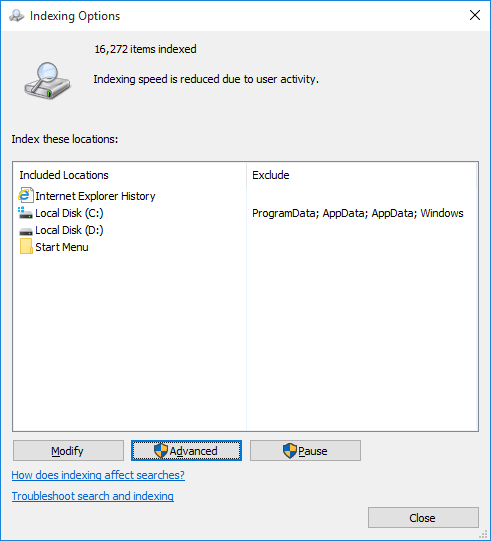
Apoi, faceți clic pe opțiunea „Reconstruiți” din secțiuneasecțiune de depanare din fila Setări index. Acest lucru va dura ceva timp și, în funcție de numărul de fișiere pe care le aveți, poate dura câteva ore până la finalizare. Lăsați sistemul pornit și lăsați-l să indice fișierele. După terminarea indexării, verificați dacă Cortana caută acum aplicații sau nu.
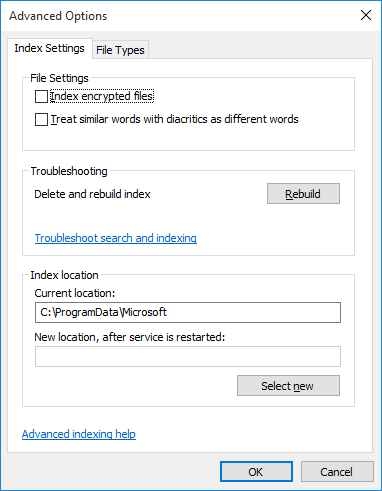
Reinstalați Cortana
Dacă reindexarea nu îți rezolvă problemaar putea avea nevoie să reinstalați Cortana. Procesul în sine este suficient de simplu, dar trebuie să aveți drepturi administrative pentru a face acest lucru. Deschideți PowerShell cu privilegii de administrare și executați următoarea comandă.
Get-AppXPackage -Name Microsoft.Windows.Cortana | Foreach {Add-AppxPackage -DisableDevelopmentMode -Register "$($_.InstallLocation)AppXManifest.xml"}Acest lucru ar trebui să dureze un timp până la cinci minute, dar rezultatul final ar trebui să fie că Cortana caută acum și găsește aplicații.













Comentarii